Aujourd’hui, beaucoup d’utilisateurs d’iPhone, et très probablement vous également, font parfois face à un problème. Celui qui concerne la taille des photos pour en faire un fond d’écran ou encore d’autres types d’affichage sur l’écran de son iPhone.
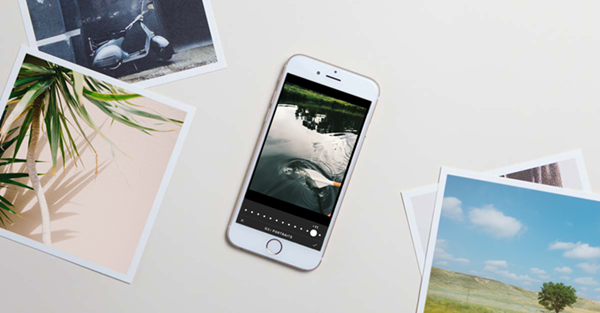
Pour les personnes qui aiment utiliser les photos qu’elles ont prises pour pouvoir en faire leur fond d’écran personne. Mais pour les autres personnes qui préfèrent utiliser d’autres images, parfois de très haute résolution, pour pouvoir en faire leur fond d’écran. Ce n’est pas toujours évident. En effet l’image peut être beaucoup trop grand de et ne pas entrer entièrement dans l’écran de votre appareil. Que faire dans un cas pareil ? Ou juste un bout de l’image choisie pour l’affiche n’est visible ?
Cela peut vraiment être embêtant, mais pas il n’y a aucune raison de s’énerver, ou de se dire que cela ne sert absolument à rien de faire des efforts pour chercher une méthode simple et efficace.
En effet, vous avez la solution, juste là, vous vos yeux ! Cet article vous présentera un outil qui est déjà couramment utilisé par de très nombreux utilisateurs d’iPhone dans le monde. Image Resizer peut vous aider modifier la taille de vos photos pour qu’elles soient plus adapter aux dimensions de votre affichage.
Téléchargez-le, installez-le et continuez à lire l’article suivant pour voir comment procéder.
Étape 1 : Démarrez le logiciel et choisissez vos photos
Lancez le programme Image Resizer, en cliquant sur l’icône de raccourci le représentant sur le bureau de votre PC.
Une fois le logiciel ouvert, une fenêtre comme celle-ci apparaitra à l’écran. Veuillez alors cliquer sur « Fichiers » ou « Dossiers », et sélectionner les photos que vous souhaitez convertir pour qu’elles soient bien ajustées à l’écran de votre iPhone.
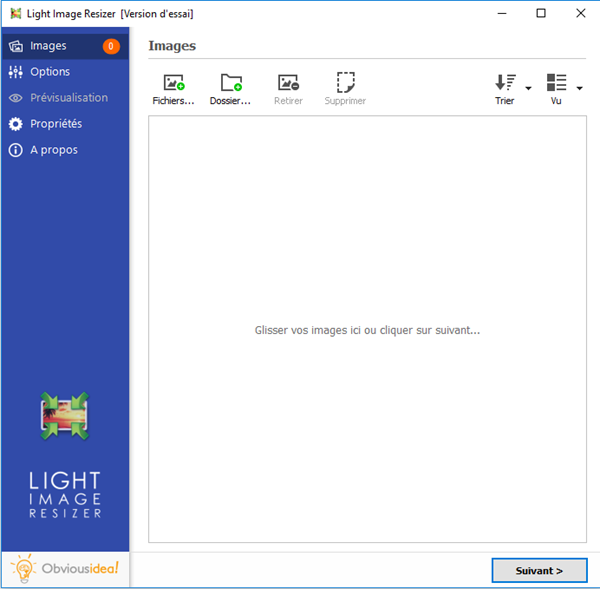
Étape 2 : Configurez les paramètres pour le changement de photo pour votre écran iPhone
Après avoir sélectionné les photos voulues, continuez en cliquant sur le bouton « Suivant ».
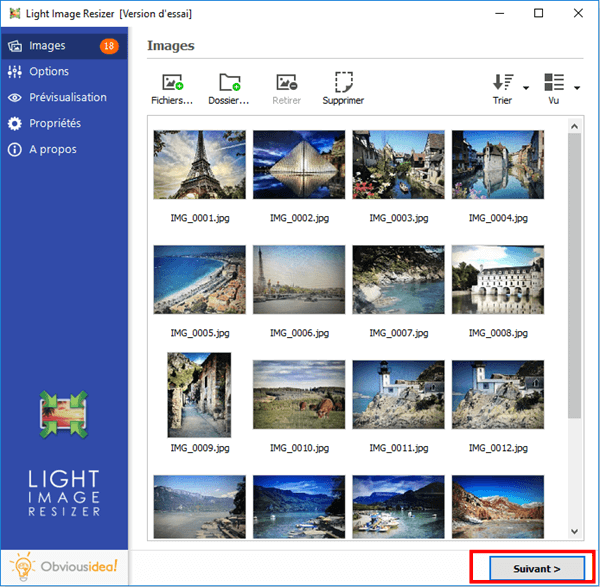
Dans la partie « Profil », veuillez sélectionner le modèle de votre iPhone. Vous avez le choix entre « iPhone 4 », « iPhone 5 », « iPhone 6 » et « iPhone 6 Plus ».
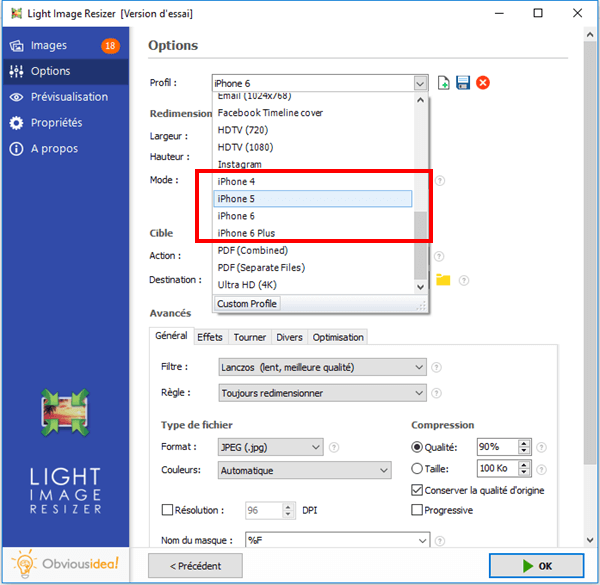
Étape 3 : Choisissez l’emplacement de sortie et convertissez vos photos pour votre iPhone
Après la conversion, le(s) fichier(s) sera/seront envoyé(s) dans le dossier où se trouvent les photos d’origines. Mais, vous pouvez changer l’emplacement de sortie par défaut en cliquant sur l’icône de dossier dans la partie « Destination » et en sélectionnant l’endroit souhaité.
Continuez en cliquant sur « OK » pour lancer le processus de conversion.
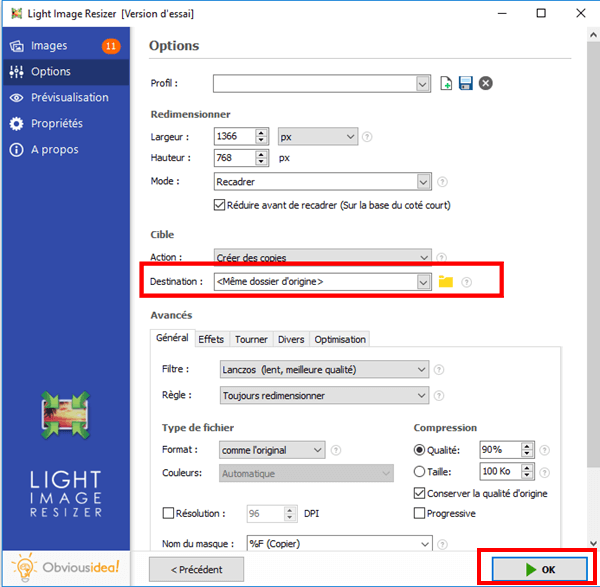
Note : La durée du processus peut varier selon le nombre de photos que vous avez sélectionné pour ajuster la taille de vos images à l’écran de votre iPhone. Elle peut aller de quelques secondes à quelques minutes. Mais vous n’avez pas à vous inquiéter du temps utilisé lors de cette procédure, car c’est généralement très rapide ! Une barre de chargement apparaitra à l’écran pour vous informer du temps restant.
Une fenêtre s’affichera également pour vous annoncer que la conversion de vos photos pour votre iPhone 4/5/6/6 Plus est terminée et réussite. Pour plus d’informations sur les modifications apportées, vous pouvez cliquer sur l’insigne « Détails » qui se trouve sur le coin en bas à droite de la fenêtre.
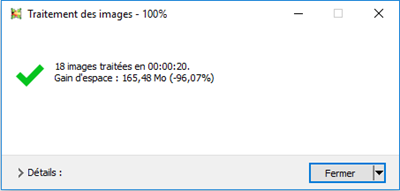
Note : En cliquant sur « Fermer », vous fermerez non seulement la fenêtre vous annonçant que la tâche a été bien accomplie, mais vous fermerez aussi le logiciel. Si vous souhaitez continuer à effectuer d’autres opérations, veuillez cliquer sur la flèche se trouvant à côté de l’insigne « Fermer », et sélectionnez l’action qui vous convient le mieux. Vous pouvez continuer à faire d’autres modifications à partir du logiciel, ouvrir le dossier où ont été envoyés les fichiers transformés, etc.
Et voilà ! C’était simple et rapide n’est-ce pas ? Avec Image Resizer, vous avez la possibilité d’ajuster la taille de vos images pour qu’elles puissent mieux rentrer dans l’écran d’affichage de votre iPhone. De plus, la version d’essai vous permet de transformer pas mal de photos gratuitement avant de décider d’acheter ou non la version complète payante qui vous permettra de modifier un nombre illimité de photos.
Avez-vous apprécié cet article ? N’hésitez pas à le partager à vos proches qui ont, eux aussi, très probablement besoin d’un logiciel semblable pour mieux visionner certaines images à partir de leur iPhone.
Avez-vous des questions ? Ou voulez-vous partager vos appréciations par rapport à l'outil Image Resizer ? Alors laissez-nous un commentaire dans l’espace ci-dessous.
 Transfert WhatsApp pour iOS
Transfert WhatsApp pour iOS
